
Bật mí cách làm nét ảnh bị mờ nhanh chóng và hiệu quả
Bật mí cách làm nét ảnh bị mờ nhanh chóng và hiệu quả

Biết cách làm nét ảnh sẽ cứu cánh những bức hình bị mờ hoặc vỡ của bạn. Nếu bạn đang có ý định xoá đi những bức ảnh bị mờ do chụp run tay thì hãy dừng lại và đọc ngay bài viết này. Chúng tôi sẽ tổng hợp và chia sẻ các phần mềm cũng như trang web online làm nét ảnh thông dụng nhất hiện nay.
Top 6 phần mềm làm nét ảnh bị mờ cực kỳ chất lượng
Hiện nay có rất nhiều ứng dụng hỗ trợ chỉnh làm nét ảnh trên điện thoại, máy tính, mỗi app đều có những ưu điểm và hạn chế. Trong bài viết này Điện Thoại Vui sẽ giới thiệu 6 ứng dụng làm rõ ảnh phổ biến nhất.
App làm nét ảnh Adobe Lightroom
Adobe Lightroom là ứng dụng chụp và chỉnh ảnh, video hoàn toàn miễn phí. Lightroom cung cấp các công cụ chỉnh sửa giúp bức ảnh của bạn trở nên màu sắc hơn.
Thông tin ứng dụng:
- Nhà phát hành: Adobe
- Nền tảng: iOS 14 trở lên, Android 8.0 trở lên
- Dung lượng: iOS 3201 MB, Android 146 MB
- Link tải trên iOS: https://apps.apple.com/vn/app/adobe-lightroom-photo-editor/id878783582
- Link tải trên Android: https://play.google.com/store/apps/details?id=com.adobe.lrmobile
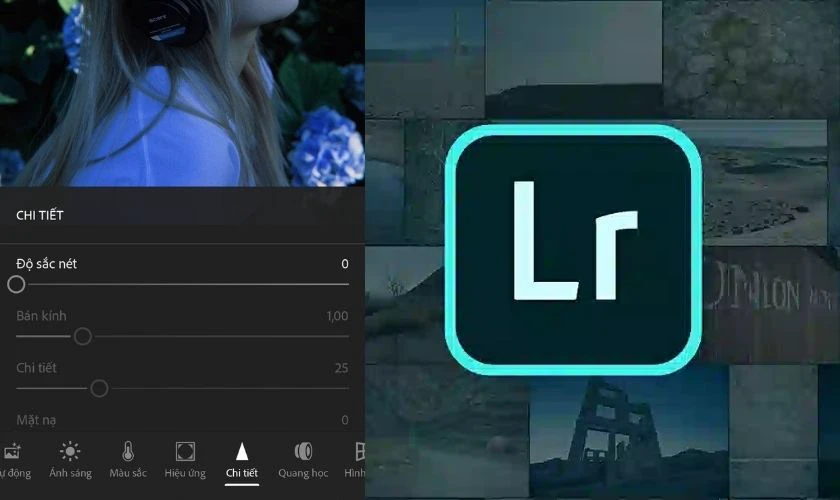
Đặc điểm nổi bật:
- Giao diện đơn giản dễ thao tác chỉnh sửa.
- Tính năng chỉnh sửa ảnh tự động giúp cải thiện hình ảnh ngay lập tức chỉ với một lần ấn.
- Tích hợp công cụ chỉnh sửa ảnh chuyên nghiệp, hỗ trợ làm nét ảnh mạnh mẽ.
- Trang bị các tính năng edit video đa năng với trình chỉnh màu, cắt và sửa hình ảnh video.
- Đa dạng các bộ lọc màu giúp chỉnh sửa màu sắc nhanh chóng.
- Công nghệ AI đề xuất chỉnh sửa phù hợp nhất với bức ảnh.
- Khả năng chỉnh sửa một vùng ảnh cụ thể mà không ảnh hưởng đến phần còn lại.
- Quản lý ảnh thông minh nhờ công nghệ AI nhận dạng đối tượng và gắn thẻ vào ảnh giúp dễ dàng tìm kiếm .
Nhược điểm:
- Yêu cầu có tài khoản để đăng nhập.
- Cần trả phí để sử dụng các công cụ nâng cao.
App chỉnh nét ảnh Snapseed
Snapseed là phần mềm có tính năng làm nét ảnh bị mờ trên điện thoại và máy tính miễn phí. Ứng dụng này sở hữu nhiều công cụ hỗ trợ chỉnh ảnh hiện đại giúp bức ảnh trở nên rõ ràng, chất lượng. Snapseed tương thích với cả hệ điều hành Android, iOS và cả trên PC nên bạn có thể an tâm tải về máy.
Thông tin ứng dụng:
- Nhà phát hành: Google
- Nền tảng: Android 5.0 và iOS 12.4 trở lên
- Dung lượng: Android 27 MB, iOS 81,4 MB
- Link tải cho Android: https://play.google.com/store/apps/details?id=com.niksoftware.snapseed
- Link tải trên iOS: https://apps.apple.com/us/app/snapseed/id439438619
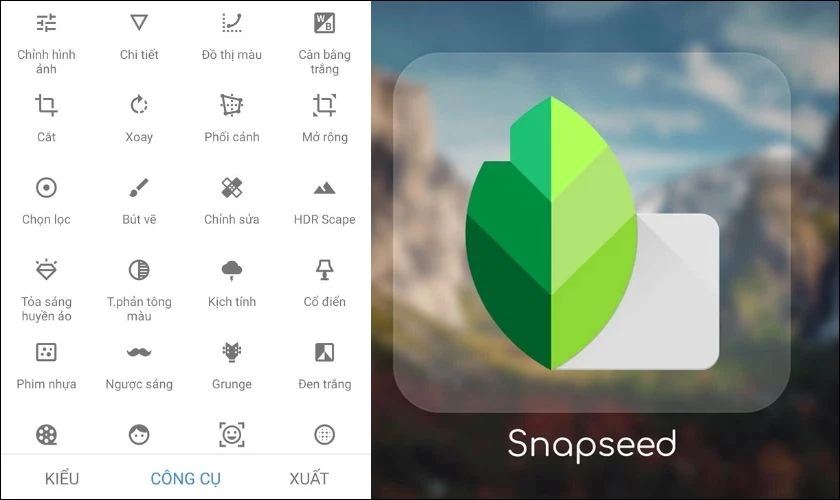
Đặc điểm nổi bật:
- Tích hợp 29 công cụ chỉnh sửa hình ảnh cho bạn thoải mái sáng tạo.
- Trang bị chức năng làm nét ảnh bị mờ, ảnh bị vỡ và chỉnh sáng linh hoạt.
- Hỗ trợ chỉnh ảnh theo từng khu vực trong ảnh.
- Bộ filter màu lọc đa dạng và đẹp mắt.
- Hỗ trợ xuất và tải file hình ảnh chất lượng cao.
Hạn chế:
- Không hỗ trợ tính năng ghép nhiều ảnh trong khung hình.
- Mẫu khung ảnh ít và không bắt mắt.
Ứng dụng làm nét ảnh Remini
Nói đến khả năng làm rõ ảnh bị mờ không thể không nhắc đến Remini. Đây là một app giúp người dùng cải thiện và phục hồi chất lượng hình ảnh nhờ công nghệ AI chỉ trong nháy mắt.
Thông tin ứng dụng:
- Nhà phát hành: Splice Video Editor srl
- Nền tảng: tương thích Android 6.0 và iOS 12.2 trở lên.
- Dung lượng: 450,6 MB dành cho iOS, 130 MB dành cho Android.
- Link tải trên iOS: https://apps.apple.com/us/app/remini-ai-photo-enhancer/id1470373330
- Link tải trên Android: https://play.google.com/store/apps/details?id=com.bigwinepot.nwdn.international
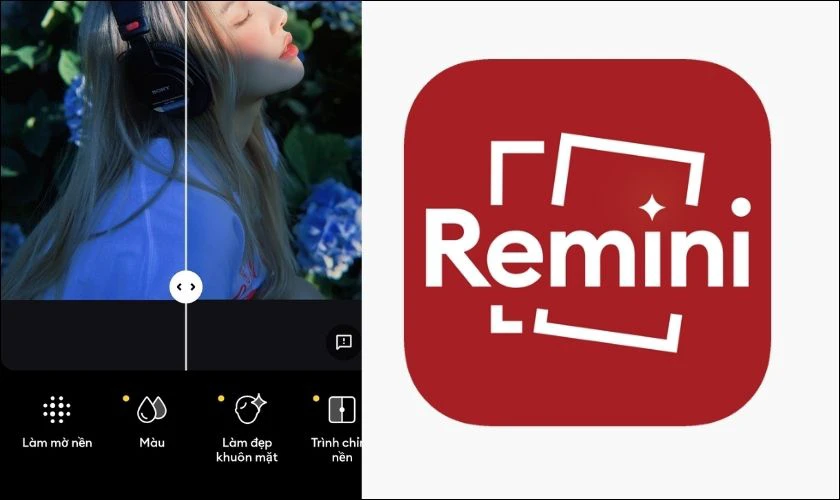
Tính năng nổi bật:
- Phục chế ảnh cũ, ảnh chất lượng thấp thành bức ảnh có độ phân giải cao.
- Biến các hình bị mờ, out nét trở nên sắc nét chỉ trong tích tắc.
- Khắc phục lại các video bị mờ với hình ảnh chân thực, sắc nét.
Nhược điểm:
- Phải có tài khoản để đăng nhập ứng dụng.
- Phát nhiều quảng cáo trong khi sử dụng.
App chỉnh ảnh nét Photo Editor Pro
Photo Editor Pro là phần mềm chỉnh ảnh miễn phí với nhiều công cụ chỉnh sửa chuyên nghiệp. Ứng dụng có nhiều bộ lọc, hiệu ứng và khung ảnh đa dạng cho bạn thoả sức biến tấu bức ảnh. Photo cho khả năng chỉnh độ sáng, độ nét và độ tương phản giúp bức ảnh trở nên hoàn hảo, sắc nét hơn.
Thông tin ứng dụng:
- Nhà phát hành: Gamma Play
- Nền tảng: tương thích iPhone 8.1 trở lên và Android 4.1 trở lên.
- Dung lượng: Android 14 MB, iOS 42,4 MB.
- Link tải cho iPhone: https://apps.apple.com/vn/app/photo-editor-pro-enhance-effects-filters-free/id1164522293
- Link tải trên Android: https://play.google.com/store/apps/details?id=com.gamma.photoeditor
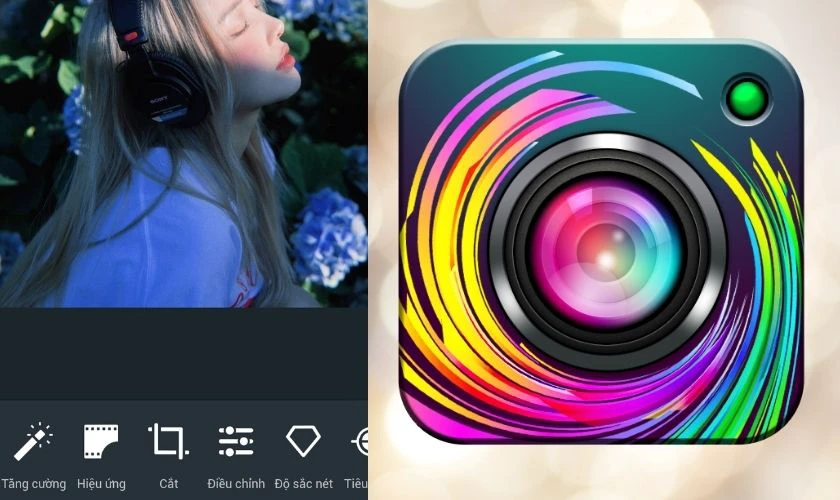
Đặc điểm nổi bật:
- Thêm hiệu ứng cho ảnh đơn giản nhanh chóng.
- Bộ lọc màu đa dạng độc đáo.
- Hỗ trợ làm nét ảnh bị vỡ, tăng giảm độ sáng độ tương phản dễ dàng.
- Có nhiều khung hình để ghép ảnh tuỳ thích.
- Ghép chữ nghệ thuật độc đáo vào ảnh.
Hạn chế:
- App có nhiều quảng cáo.
Ứng dụng làm nét ảnh mờ Pixlr
Pixlr là một ứng dụng làm nét ảnh phù hợp với hệ điều hành Android và iOS. Ứng dụng được trang bị các công cụ chỉnh ảnh cơ bản và chuyên nghiệp. Đặc biệt là khả năng giảm nhiễu và tăng độ rõ nét cho cho bức hình cực tốt.
Thông tin cơ bản:
- Nhà phát hành: Inmagine Lab
- Nền tảng: tương thích Android 6.0 trở lên và iOS 10.0 trở lên
- Dung lượng: iOS 107.4 MB, Android 40 MB.
- Link tải cho Android: https://play.google.com/store/apps/details?id=com.pixlr.express
- Link tải iOS: https://apps.apple.com/us/app/pixlr-photo-collages-effect/id526783584
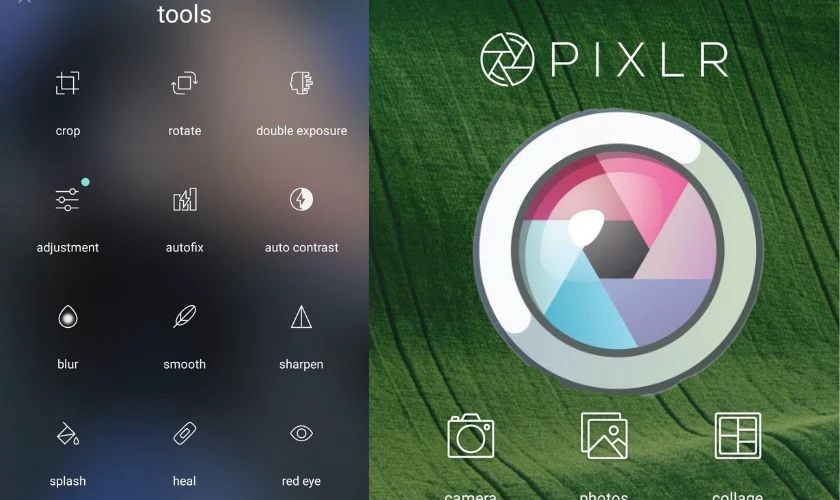
Tính năng nổi bật:
- Tích hợp các công cụ chỉnh sửa từ phổ biến đến nâng cao như cắt, xoay, làm mờ hoặc sắc nét...
- Tính năng tự động sửa màu ảnh chỉ bằng một cú nhấp chuột.
- Dễ dàng thêm văn bản vào ảnh với nhiều phông chữ, màu chữ trong khi chỉnh.
- Tạo và ghép ảnh với nhiều mẫu khung ảnh đẹp cho bạn lựa chọn.
- Chia sẻ ảnh nhanh chóng với bạn bè qua Facebook, Instagram hoặc bất kỳ trang mạng xã hội nào..
Nhược điểm:
- Ít công cụ chỉnh sửa ảnh nâng cao, chuyên nghiệp.
App chỉnh độ nét cho ảnh Fotor
Fotor là một phần mềm cho phép người dùng chỉnh sửa ảnh chuyên nghiệp trên điện thoại và PC. Với các tính năng tích hơp, bạn hoàn toàn có thể điều chỉnh làm nét bức ảnh như ý muốn.
Thông tin ứng dụng:
- Nhà phát hành: Chengdu Everimaging Science and Technology Co., Ltd.
- Nền tảng: tương thích Android 5.0 và iOS 11.0 trở lên
- Dung lượng: Android 250 MB, iOS 364,1 MB
- Link tải cho iOS: https://apps.apple.com/us/app/fotor-photo-poster-editor/id440159265
- Link tải trên Android: https://play.google.com/store/apps/details?id=com.everimaging.photoeffectstudio
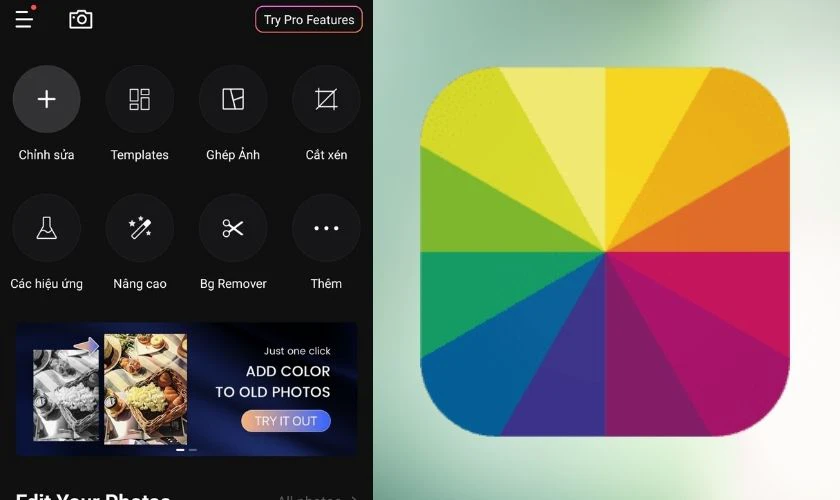
Đặc điểm nổi bật:
- Tích hợp đầy đủ các công cụ chỉnh sửa ảnh chuyên nghiệp, mạnh mẽ.
- Khắc phục ảnh mờ, làm ảnh sắc nét nhanh chóng, đơn giản.
- Dễ dàng ghép nhiều ảnh với hơn 100 mẫu khung ảnh có sẵn.
- Đa dạng với hơn 150 mẫu hiệu ứng.
- Dễ dàng thêm chữ vào ảnh với nhiều phông chữ nghệ thuật.
- Xử lý nhiều ảnh cùng lúc giúp tiết kiệm thời gian và công sức.
Nhược điểm:
- Phải đóng phí nếu muốn sử dụng hết tất cả tính năng.
- Bản dùng thử miễn phí còn nhiều hạn chế và chỉ cho sử dụng trong 3 ngày.
Ngoài yêu cầu về độ nét của ảnh thì người dùng còn muốn xóa logo chìm trên ảnh. Nếu như bạn cũng đang tìm kiếm chủ đề này thì mời bạn xem bài viết cách xóa watermark trong ảnh đơn giản và nhanh chóng.
Hướng dẫn cách làm nét ảnh bị mờ, vỡ cực đơn giản
Có rất nhiều cách chỉnh ảnh sắc nét trên điện thoại và máy tính bằng nhiều công cụ khác nhau. Nếu bạn vẫn đang băn khoăn chưa biết nên chỉnh ảnh mờ bằng công cụ nào, hãy xem qua các gợi ý bên dưới của mình nhé:
Hướng dẫn làm nét ảnh trên Photoshop
Hầu hết người dùng sẽ chọn các công cụ online để làm rõ ảnh bởi tính dễ dùng. Tuy nhiên nhiều bức ảnh khó phục hồi thì những công cụ đó không thể cải thiện hoàn toàn. Vậy thì Photoshop chính là giải pháp tối ưu để tăng độ nét cho bức hình mà không lo ảnh hưởng đến chất lượng hay màu gốc ảnh.
Cách làm nét ảnh trên Photoshop với công cụ Unsharp Mask bạn làm như sau:
Bước 1: Truy cập phần mềm Photoshop trên máy tính, sau đó nhấp vào File và chọn Open.
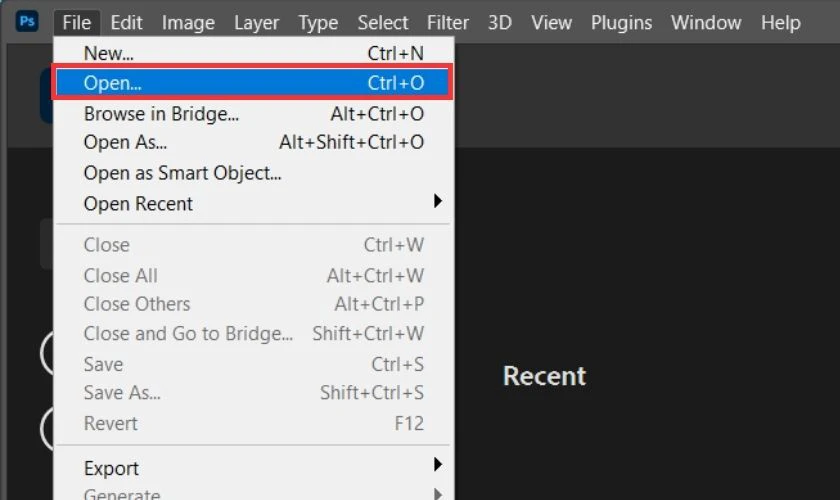
Bước 2: Tiếp đó chọn bức hình cần làm tăng độ sắc nét rồi ấn Open để mở.
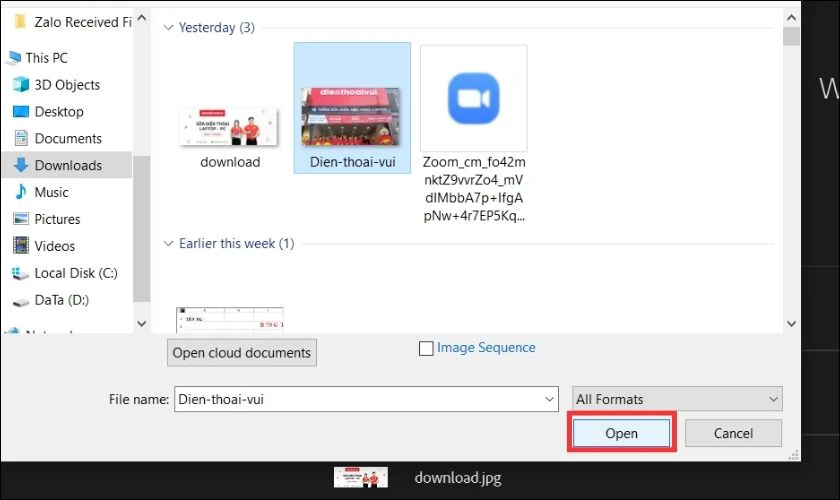
Nếu tấm hình của bạn có nhiều layer, hãy hợp nhất bằng cách click chuột vào layer và chọn Flatten Image.
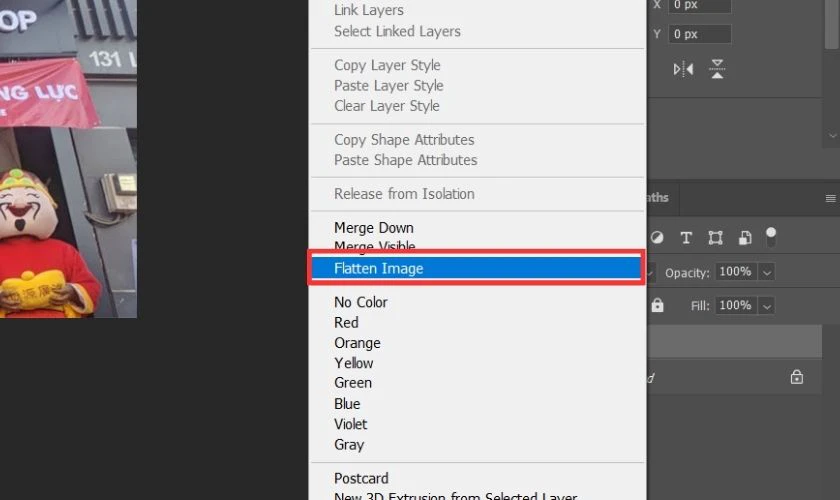
Bước 3: Tiếp theo lần lượt thao tác chọn Filter, Sharpen và Unsharp Mask.
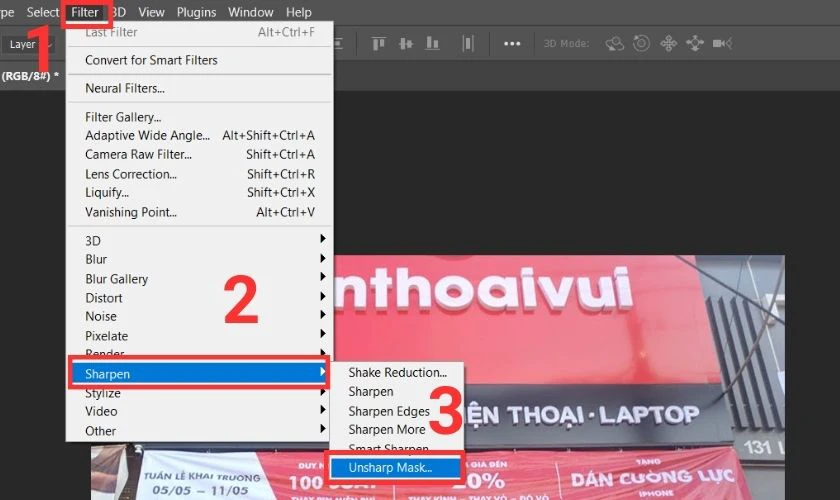
Bước 4: Bạn tiến hành điều chỉnh 3 thông số như sau:
- Radius: Hỗ trợ điều chỉnh chiều rộng của quầng sáng dọc hình ảnh dựa trên độ mờ của ảnh. Bạn nên để trong khoảng 0.5-1 là được.
- Threshold: Hỗ trợ điều chỉnh độ tương phản cạnh, độ nhiễu càng tăng nếu giá trị càng nhỏ.
- Amount: Hỗ trợ điều chỉnh quầng sáng của ảnh bằng cách trượt thanh công cụ sáng phải hoặc trái.
Sau khi điều chỉnh ảnh đến độ sắc nét như mong muốn bạn nhấp OK là xong.
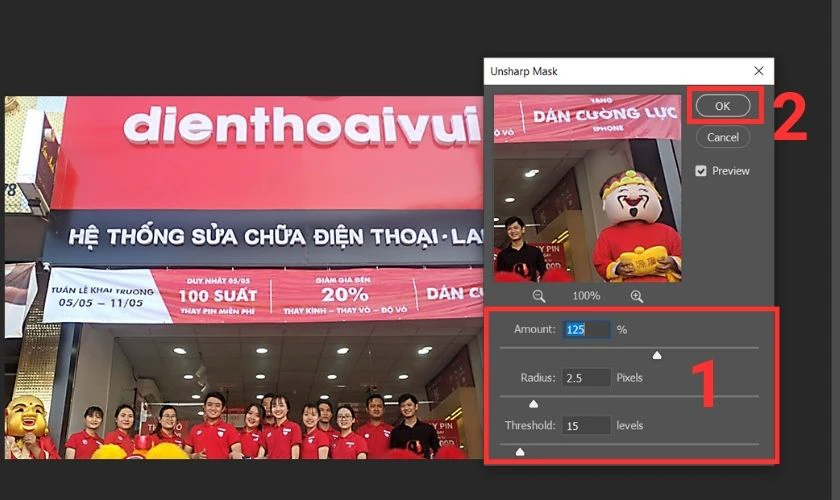
Lưu ý: Nếu bức hình có độ phân giải không quá thấp, bạn điều chỉnh Radius nhỏ và giá trị Amount lớn. Trong trường hợp ảnh khá mờ thì chỉnh Radius cao hơn mức 1.5 cùng với chỉ số Amount thấp đi một chút để ảnh rõ nét hơn.
Cách làm nét ảnh online trên Let's Enhance
Let's Enhance là một trang web cho phép bạn làm nét ảnh online một cách dễ dàng và nhanh chóng. Cách làm như sau:
Bước 1: Truy cập trang web Let's Enhance theo đường link dưới đây. Sau đó nhấn vào to upload hoặc kéo thả ảnh vào khu vực hình tròn.
https://letsenhance.io/
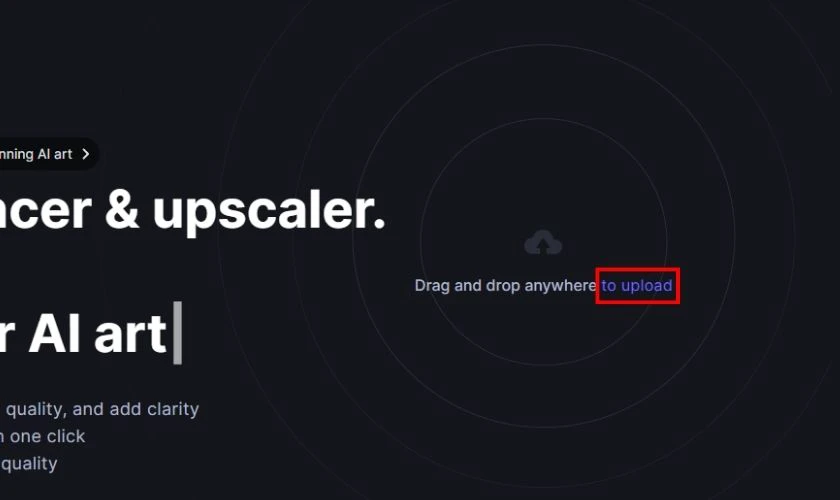
Bước 2: Chọn ảnh bạn muốn làm nét rồi nhấn Open.
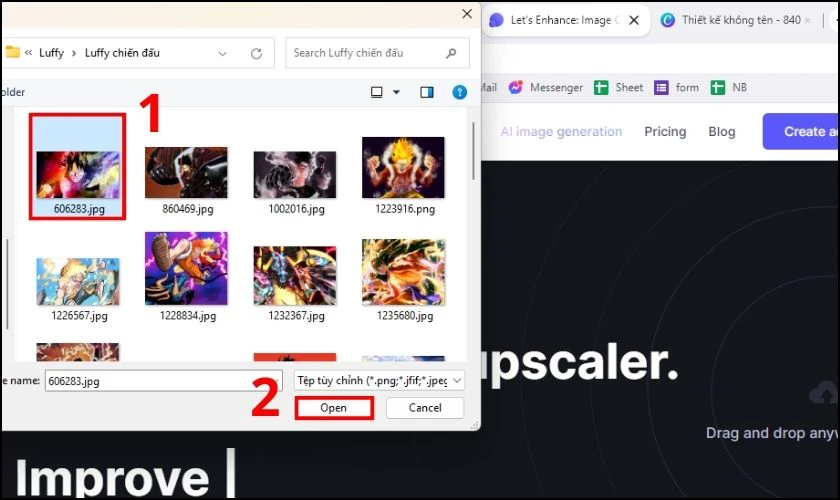
Bước 3: Đăng ký tài khoản hoặc chọn Continue with Google để tiếp tục.
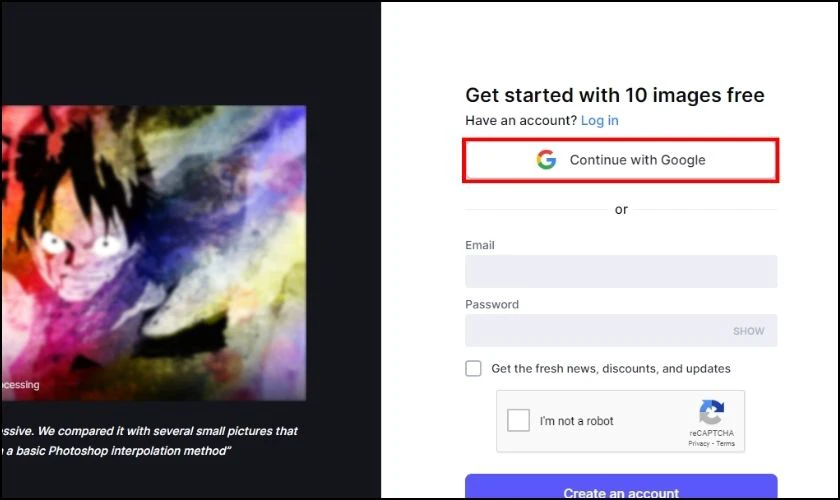
Bước 4: Trang web sẽ tự động xử lý tăng độ phân giải ảnh lên gấp 2 lần. Ở đây ảnh gốc đang có kích thước 1920x1080 2.1MP. Trang web sẽ cho kết quả 3840 x 2160 8.3MP.
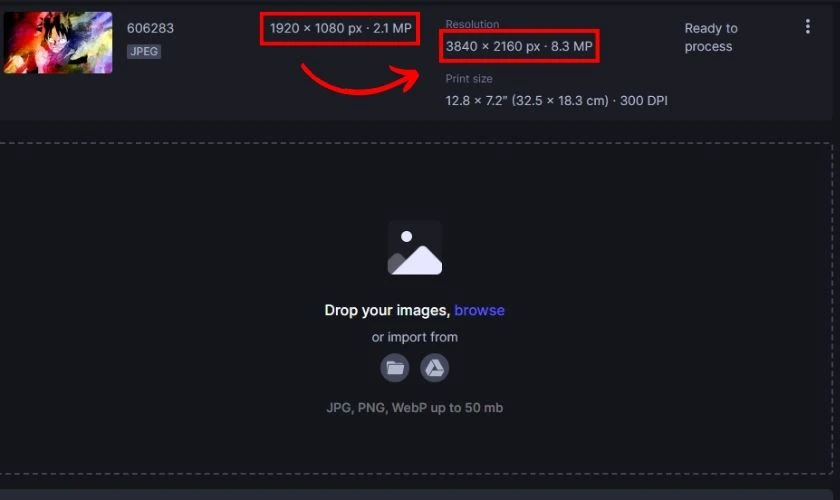
Bước 4: Nhấn Show advanced options.
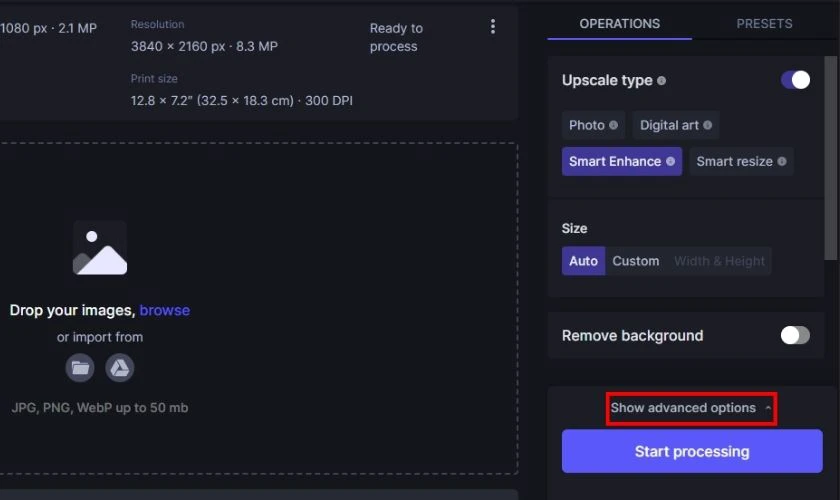
Bước 5: Chọn định dạng ảnh mà bạn muốn tải về. Sau đó nhấn Start processing để tiến hành quá trình làm nét ảnh.

Bước 6: Tại mục MY IMAGES, nhấn dấu mũi tên để lưu ảnh về máy.
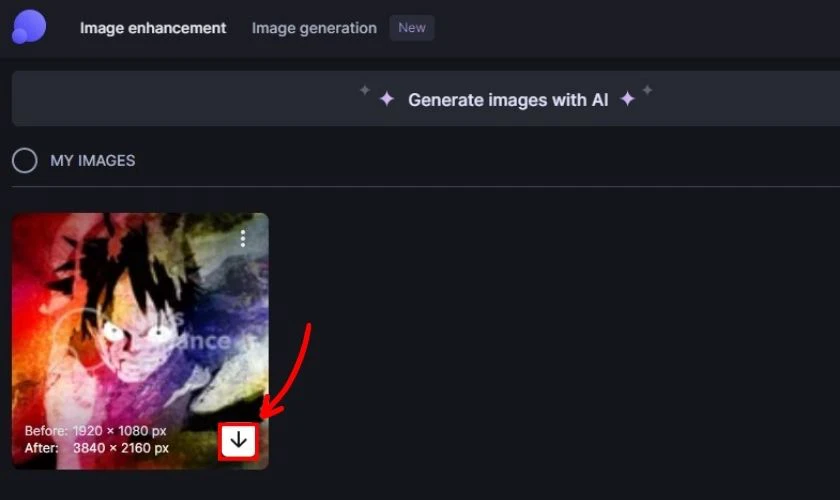
Và đây là kết quả.

Ảnh thành quả sẽ có độ phân giải cao, giữ nguyên màu sắc và chi tiết so với ảnh gốc.
Cách chỉnh ảnh sắc nét, giảm mờ trên Fotor
Fotor là website cung cấp nhiều công cụ chỉnh ảnh online free, trong đó có chức năng làm nét ảnh. Nếu bạn muốn làm ảnh sắc nét, chất lượng hơn, bạn có thể tham khảo cách làm dưới đây:
Bước 1: Vào trang web Fotor bằng cách sử dụng đường dẫn dưới đây. Chọn Edit photo for free.
https://www.fotor.com/
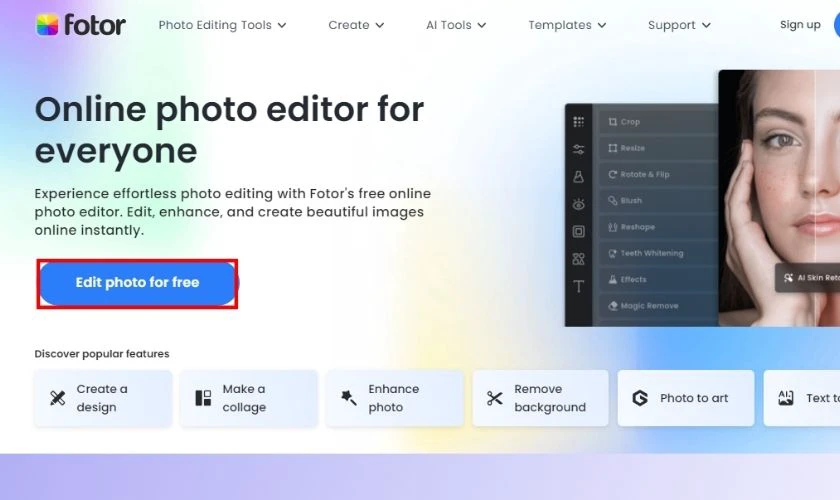
Bước 2: Bạn sẽ được dẫn đến trang dưới đây. Chọn Open Image.
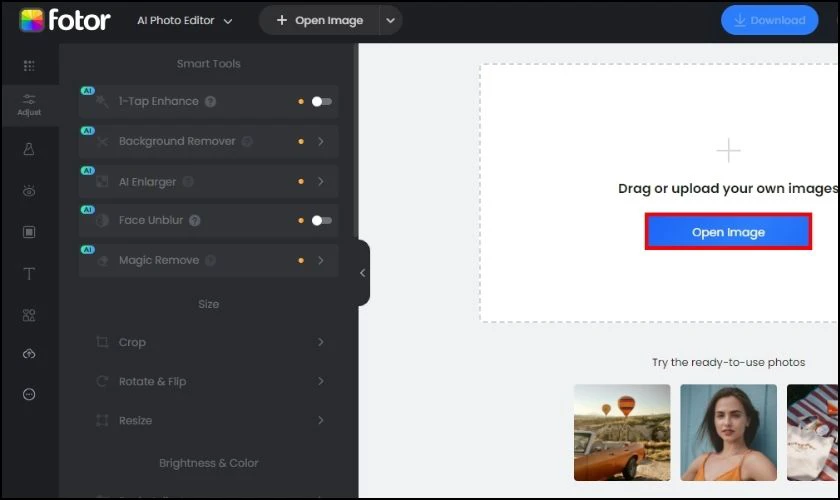
Bước 3: Chọn ảnh và nhấn Open.
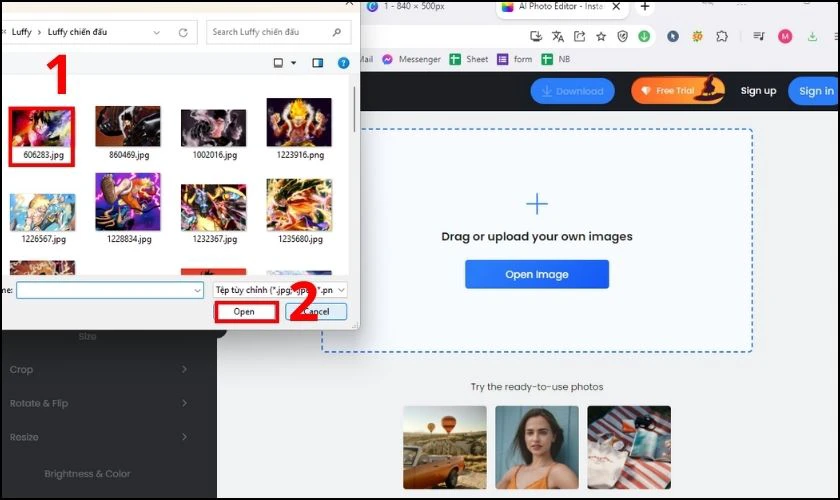
Bước 4: Tại tab Adjust, chọn Basic Adjust. Kéo thả các thanh đến khi đạt được kết quả mà bạn mong muốn.
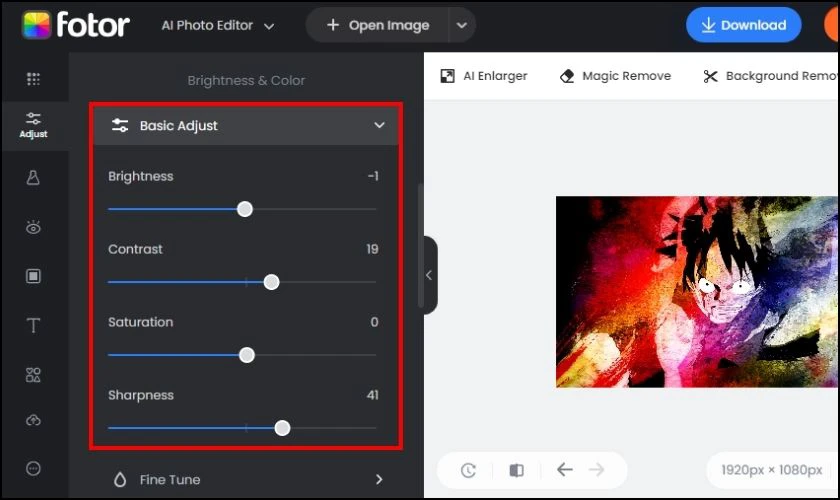
Bước 5: Nhấn Download. Tùy chỉnh theo nhu cầu của bạn rồi nhấn Download một lần nữa để tải thành quả về máy.
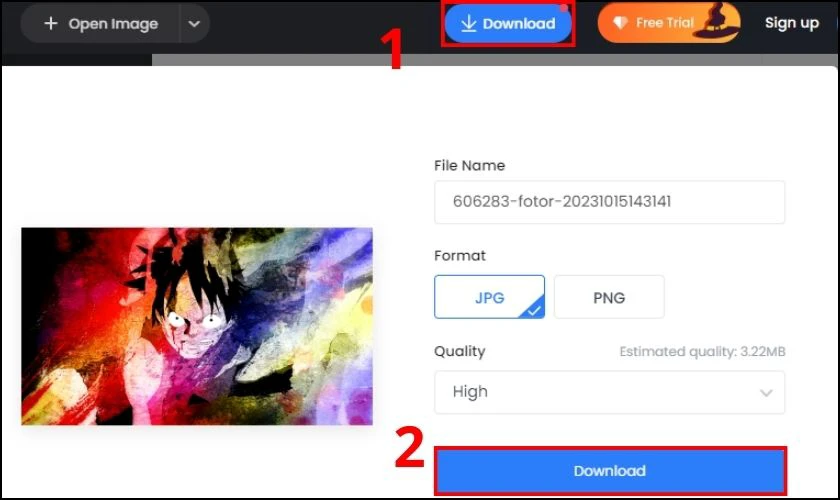
Bước 6: Để có thể hoàn tất tải về, bạn cần đăng nhập tài khoản đã đăng ký trước đó. Nếu chưa có, bạn hãy tiến hành đăng ký nhé.
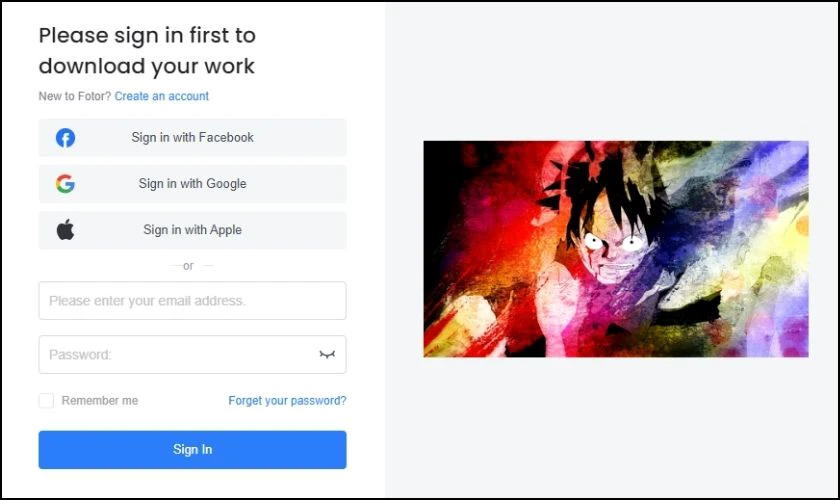
Kết quả cho ra sẽ như sau.

Fotor có giao diện thân thiện, dễ sử dụng và có nhiều tính năng chỉnh sửa. Ngoại trừ làm nét ảnh, bạn có thể sử dụng thêm nhiều tính năng thú vị của công cụ này.
Cách làm nét ảnh trên trang Improve Photo
Improve Photo là một trang web đơn giản nhưng hiệu quả để làm nét ảnh online. Cách làm như sau:
Bước 1: Truy cập trang web Improve Photo theo đường dẫn dưới đây. Nhấn Chọn tệp để bắt đầu.
https://improvephoto.net/
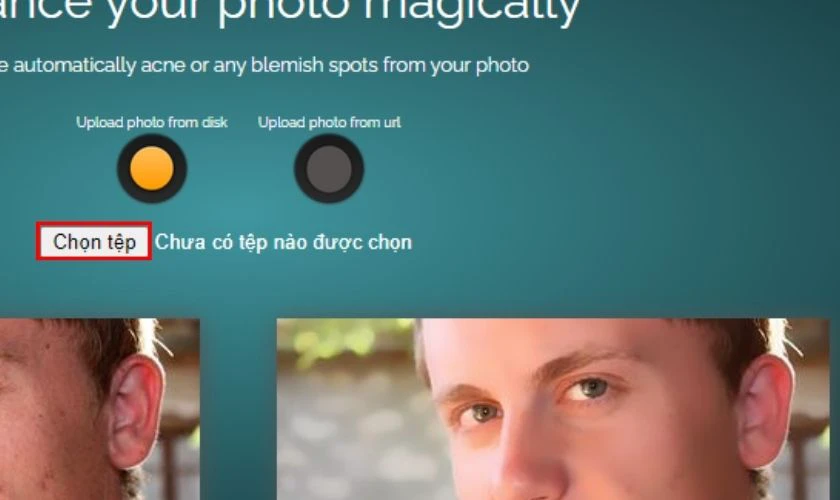
Bước 2: Chọn ảnh bạn muốn làm nét sau đó nhấn Open để tải ảnh lên.
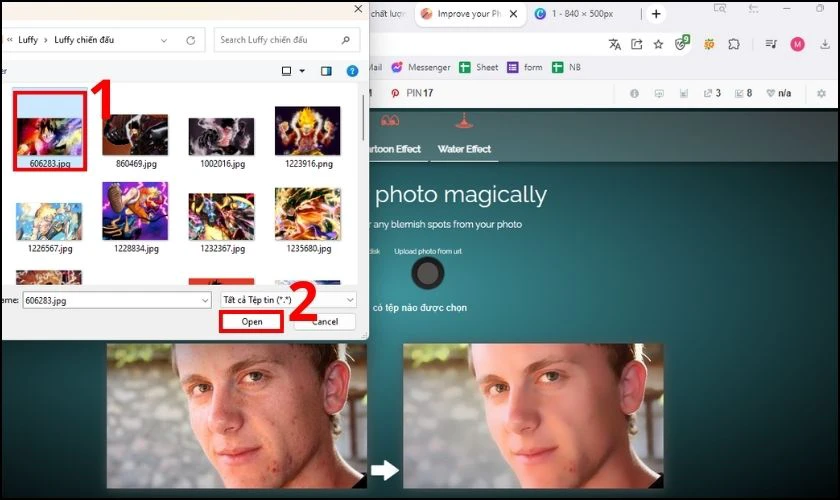
Bước 3: Trang web sẽ cho ra 2 mức độ kết quả. Bạn có thể chọn theo nhu cầu của mình. Nhấn vào biểu tượng kính lúp để xem rõ ảnh hơn.
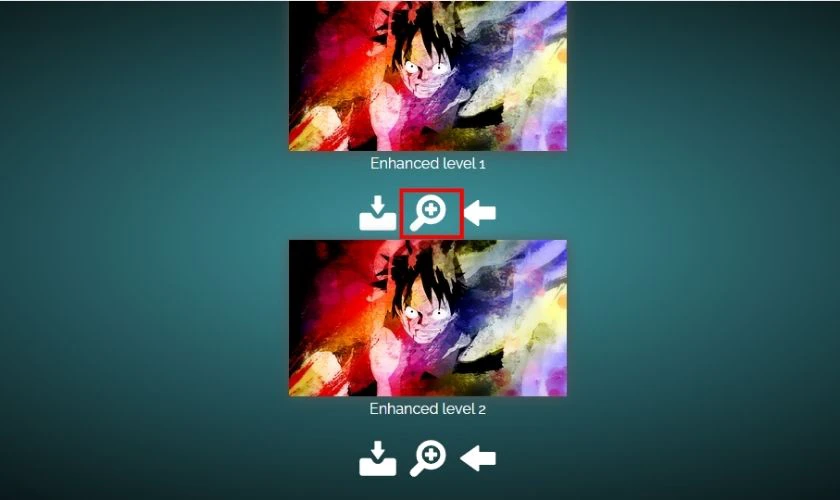
Bước 4: Nhấn dấu mũi tên để tải ảnh đã được làm nét xuống.
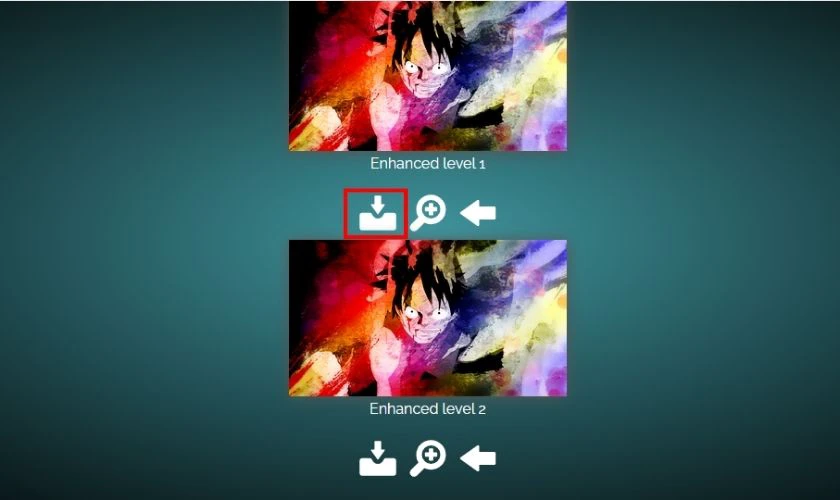
Kết quả cho ra sẽ như sau.

Improve Photo là có tốc độ xử lý ảnh khá nhanh và không giới hạn số lượng ảnh. Bạn có thể dùng công cụ này khi có nhu cầu xử lý nhiều ảnh cùng một lúc.
Cách chỉnh ảnh mờ trở nên nét hơn bằng Pixlr
Đây là một website cung cấp hai phiên bản chỉnh sửa ảnh trực tuyến là Pixlr X và Pixlr E. Pixlr X là phiên bản đơn giản và nhanh chóng, phù hợp với những người mới bắt đầu. Pixlr E là phiên bản nâng cao và chuyên nghiệp, phù hợp với những người có kinh nghiệm.
Để chỉnh nét ảnh, bạn chỉ cần dùng phiên bản Pixlr X, cách thực hiện như sau:
Bước 1: Đầu tiên, bạn truy cập vào Pixlr theo đường dẫn dưới đây. Chọn Bắt đầu một dự án thiết kế.
https://pixlr.com/vn/
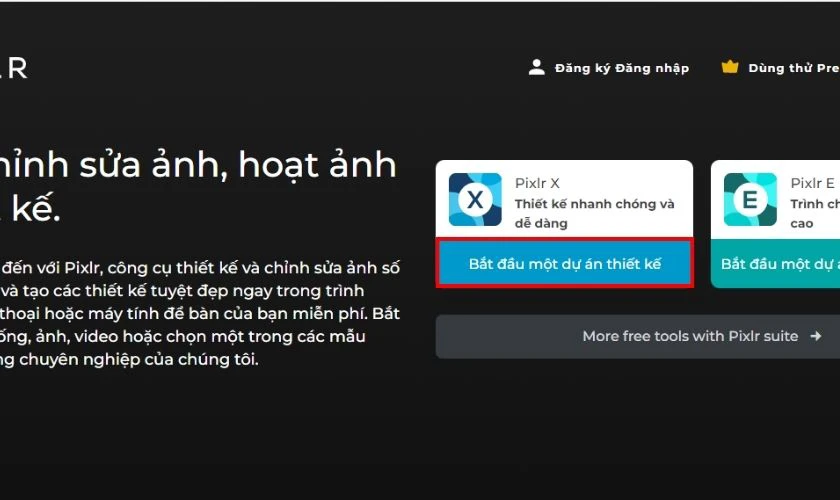
Bước 2: Nhấn Tải ảnh lên.
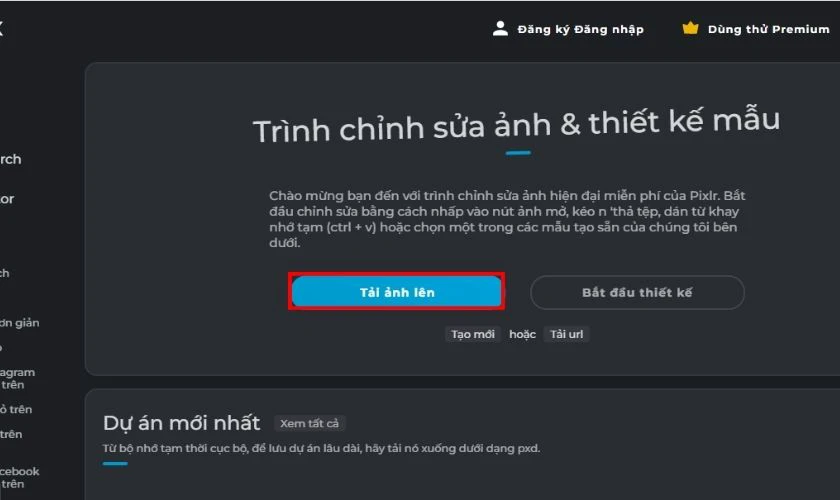
Bước 3: Chọn ảnh bạn muốn sửa cho nét hơn rồi nhấn Open. Màn hình sẽ hiển thị các công cụ chỉnh ảnh cơ bản. Trang web sử dụng ngôn ngữ tiếng Việt nên bạn có thể dễ dàng thao tác.
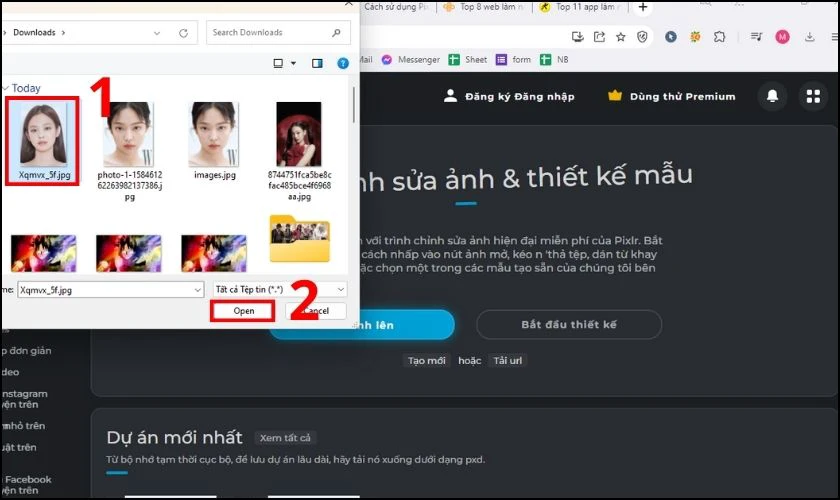
Bước 4: Chọn biểu tượng Điều chỉnh & Lọc rồi chọn Chi tiết. Sau đó kéo các thanh điều chỉnh đến độ nét mà bạn mong muốn. Sau khi hoàn tất, nhấn Áp dụng.
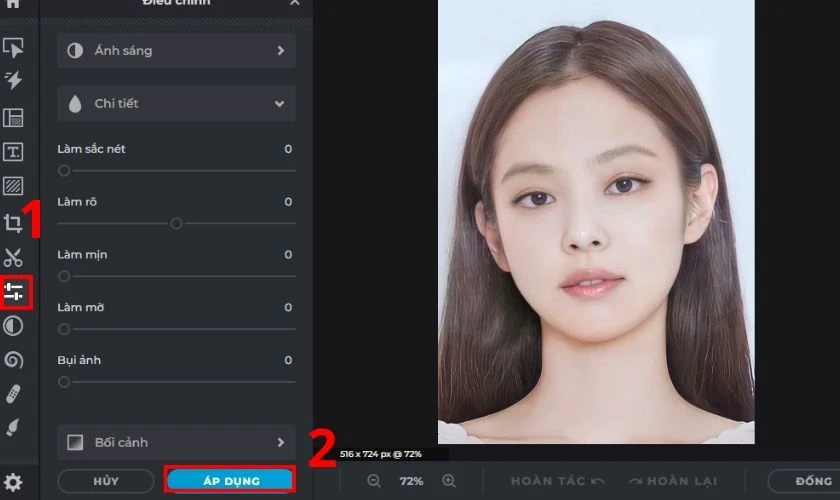
Bước 5: Nhấn Lưu để tải ảnh đã được làm nét về máy.
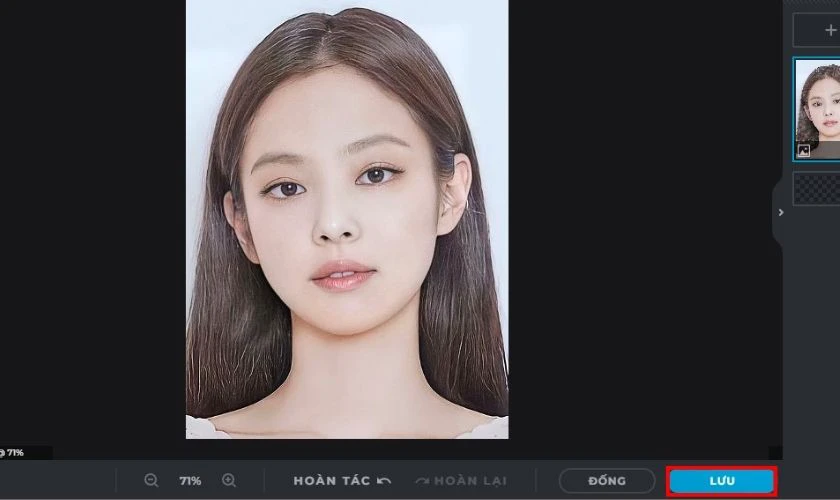
Bước 6: Chọn định dạng và điều chỉnh các thông số theo nhu cầu của bạn. Nhấn Lưu thành.
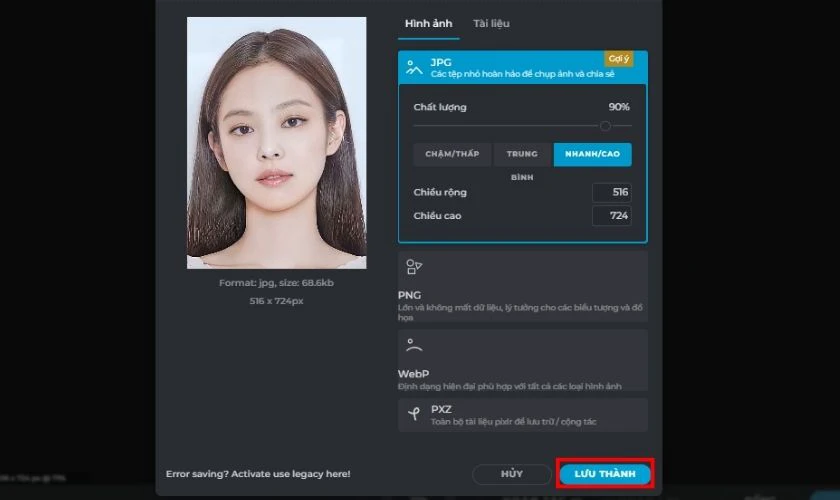
Và đây là kết quả:
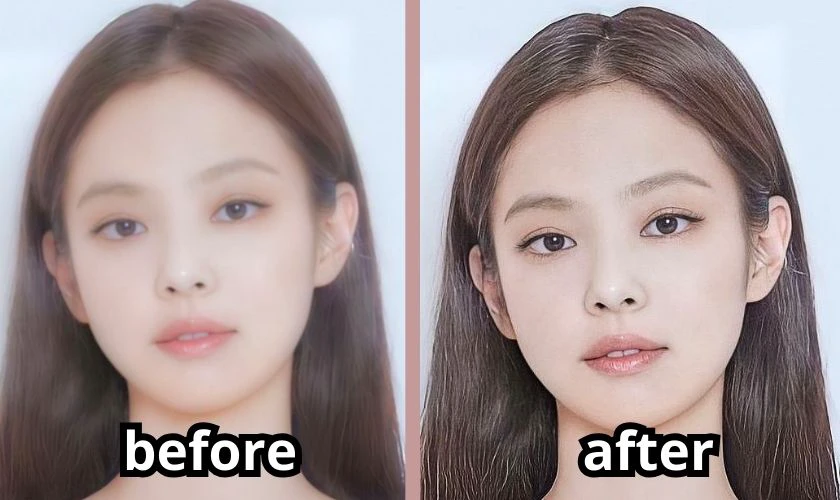
Pixlr là có giao diện trực quan, hỗ trợ nhiều định dạng ảnh và không cần đăng ký. Tuy nhiên, bạn có thể gặp quảng cáo và có thể gặp lỗi khi tải xuống ảnh.
Cách làm nét ảnh online free trên Raw.pics.io
Đây là một website hỗ trợ chuyển đổi và chỉnh sửa ảnh dạng RAW. RAW là một định dạng ảnh không nén và không xử lý. Đây thường được sử dụng bởi các máy ảnh kỹ thuật số chuyên nghiệp.
Với những người không chuyên cũng có thể dùng công cụ này để làm nét ảnh trực tuyến. Cách làm như sau:
Bước 1: Vào đường link bên dưới để truy cập Raw.pics.io. Nhấn Start.
https://raw.pics.io/
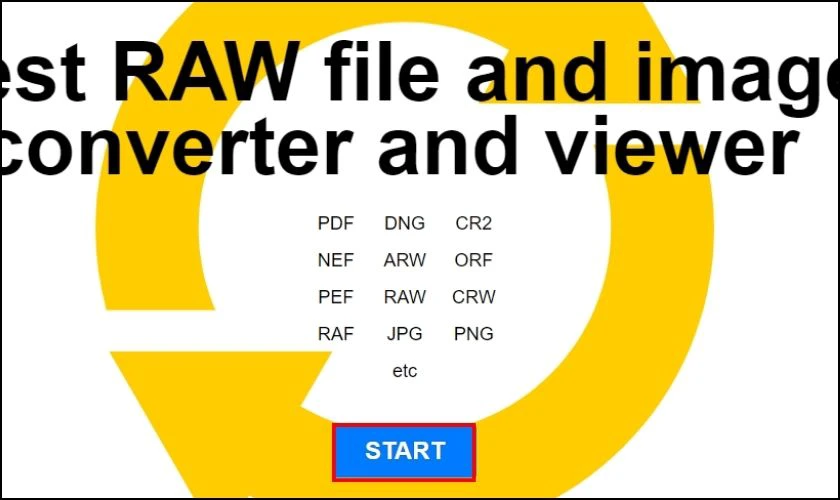
Bước 2: Chọn Open files from computer.
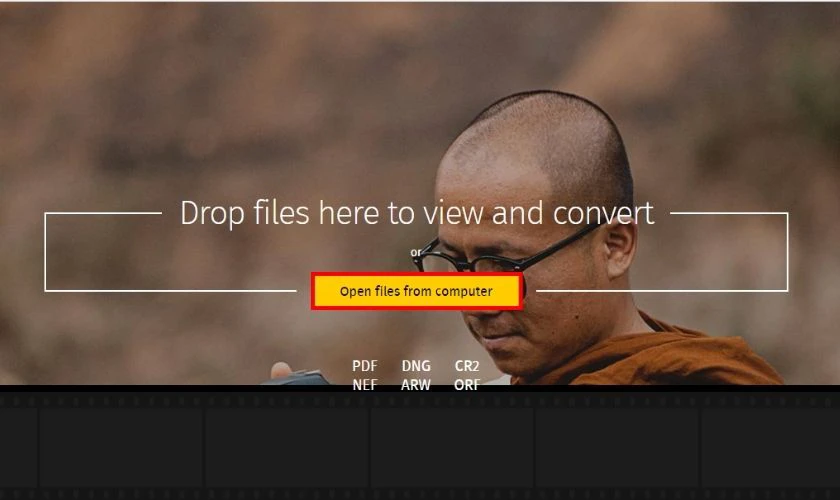
Bước 3: Chọn ảnh rồi nhấn Open.
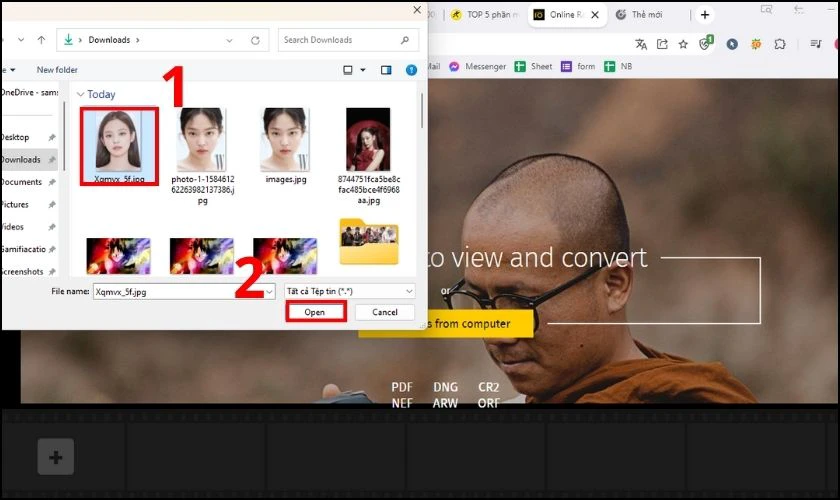
Bước 4: Nhấn vào biểu tượng cây bút chì nằm trên thanh công cụ bên trái.
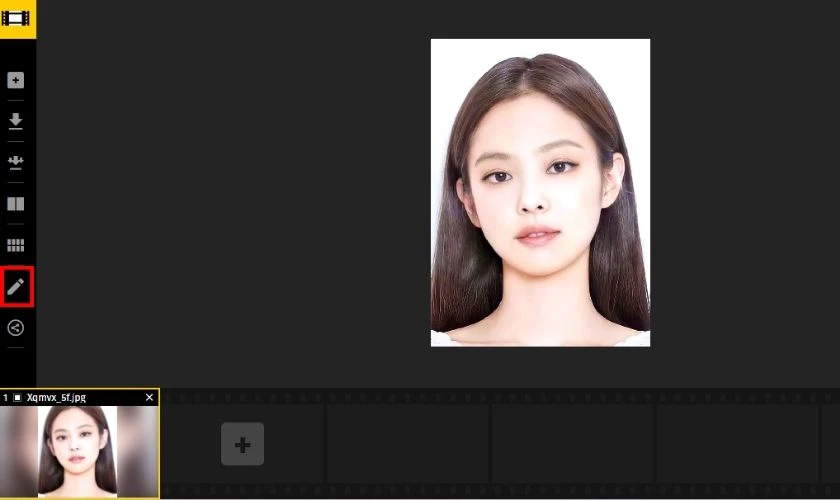
Bước 5: Điều chỉnh các thông số theo nhu cầu của bạn để ảnh được rõ nét hơn.
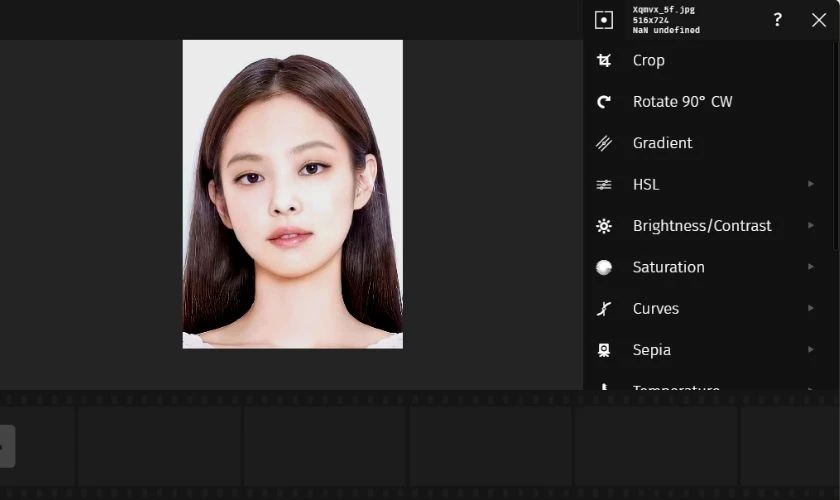
Bước 6: Sau khi đã chỉnh ảnh xong, nhấn vào dấu mũi tên để tải ảnh xuống.
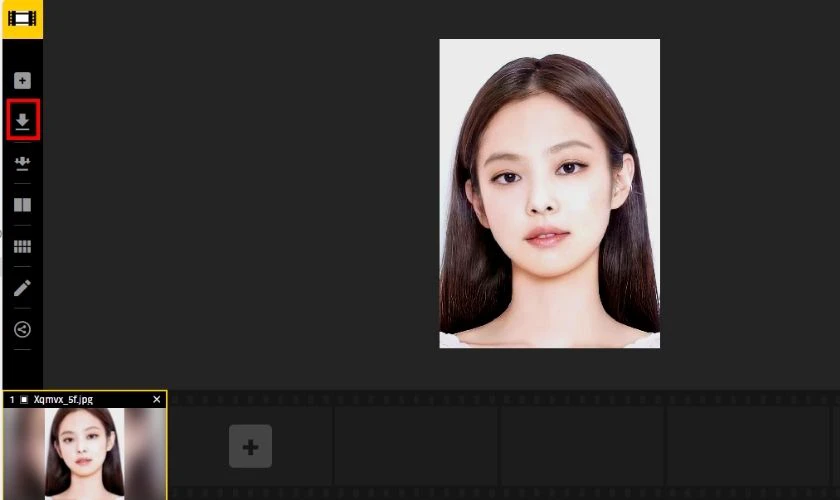
Bước 7: Nhấn Save.
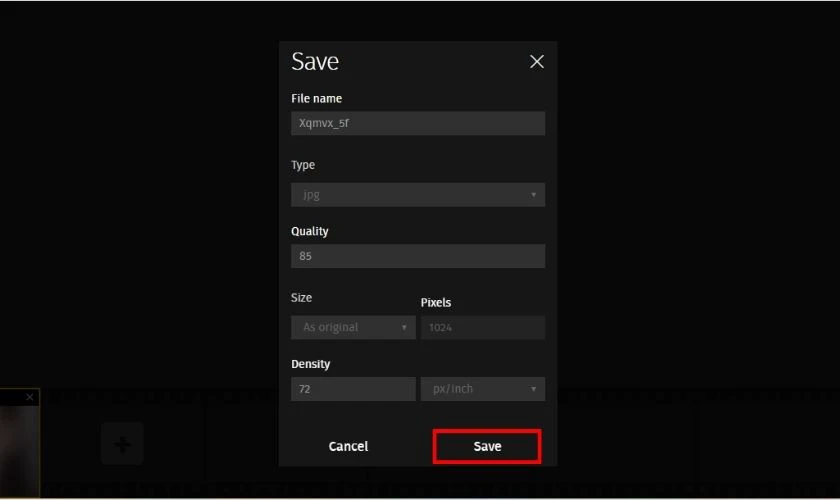
Và đây là kết quả.
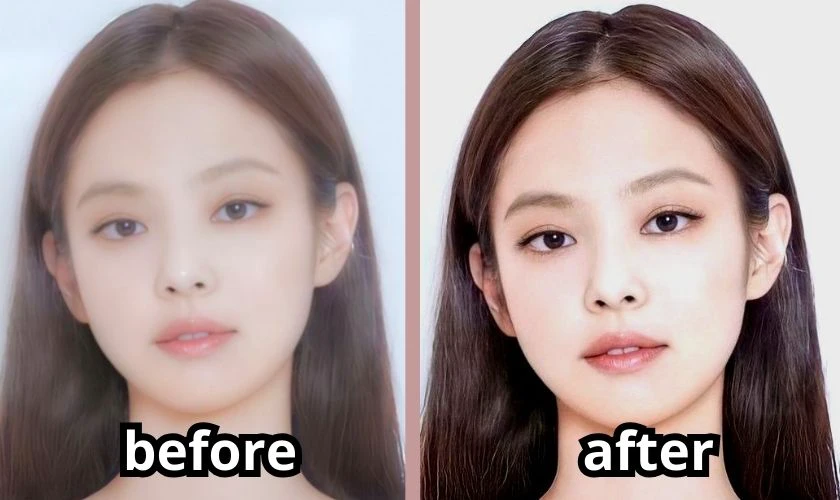
Raw.pics.io không cần bạn đăng ký, không quảng cáo và cho phép tải ảnh với chất lượng cao.
Các trang web làm nét ảnh online không nên bỏ qua
Ngoài việc tải app về điện thoại để sử dụng, bạn cũng có thể làm nét ảnh bị vỡ qua các trang web online. Dưới đây là những website hỗ trợ tăng độ sắc nét của ảnh phổ biến nhất:
- Let's Enhance
- Fotor
- Improve Photo
- Zyro.com
- PinkMirror.com
- Pixlr
- Enhance Pho.to
- Raw.pics.io
Trong bài viết này Điện Thoại Vui sẽ hướng dẫn sử dụng trang Zyro.com để làm rõ ảnh bị mờ. Đây là một web online giúp làm nét ảnh hiện đại và ưu việt ứng dụng công nghệ AI. Hơn nữa Zyro.com còn cho phép sử dụng miễn phí nên không hạn chế số lượng ảnh tải lên. Cách thực hiện như sau:
Bước 1: Truy cập vào đường link https://zyro.com/vn/cong-cu/phan-mem-tang-chat-luong-anh. Tại giao diện phần mềm, bạn click chọn Tải ảnh lên hoặc kéo thả tệp hình ảnh đều được.
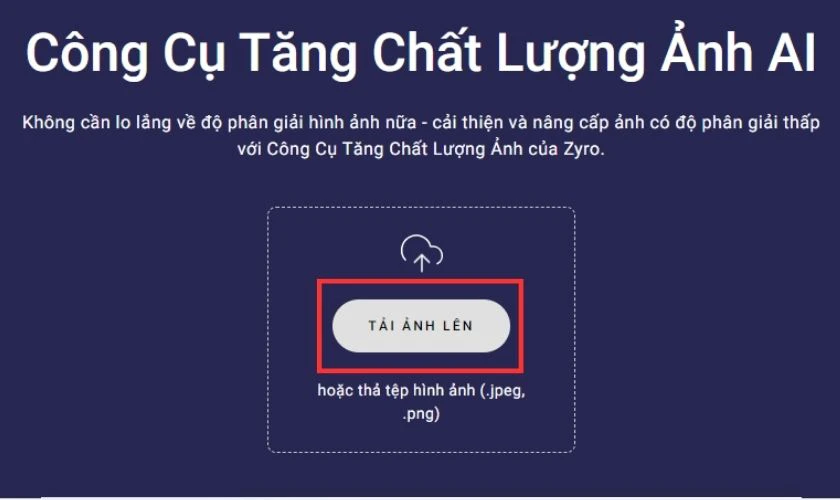
Bước 2: Sau khi chọn được bức hình cần làm rõ nét bạn click vào Open để tải ảnh lên.
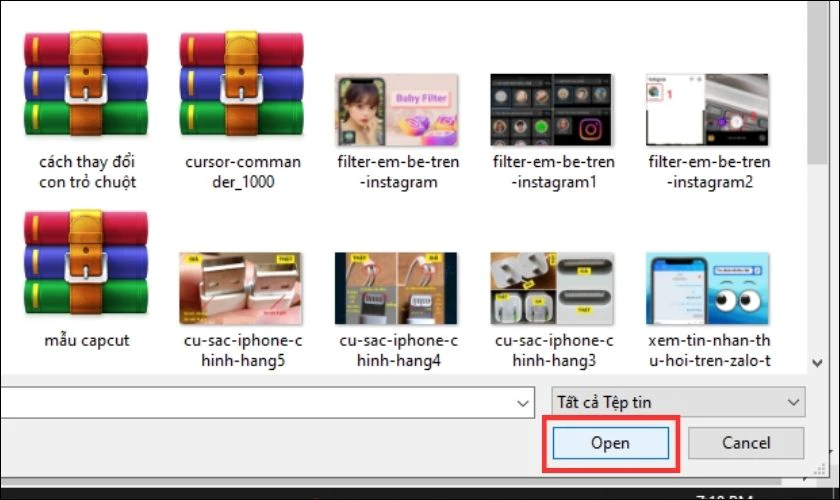
Bước 3: Lúc này bạn đợi phần mềm xử lý trong giây lát, sau đó nhấp Tải ảnh về là ảnh đã được lưu trong máy.
Zyro sẽ hiển thị hình ảnh trước và sau khi chỉnh sửa nhằm so sánh sự khác biệt vi diệu giữa ảnh gốc và nâng cao.
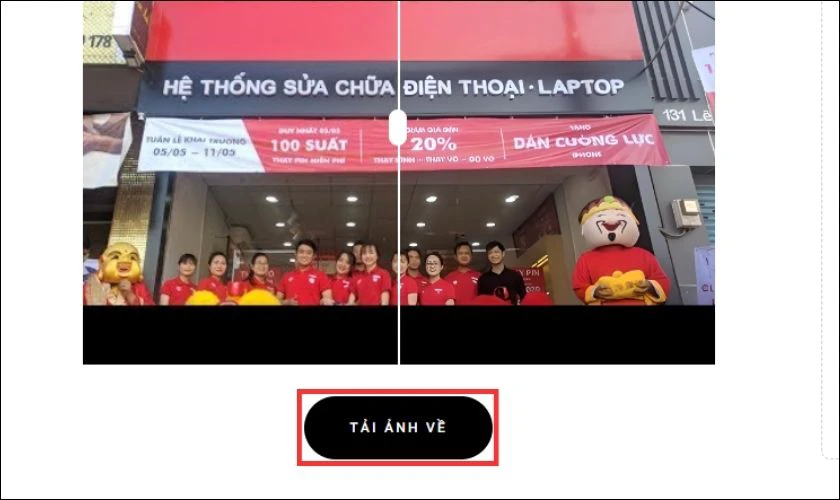
Vậy là chỉ với vài thao tác là bạn đã có thể khắc phục được bức ảnh không rõ nét của mình rồi.
Kết luận
Phía trên là tổng hợp các ứng dụng, các trang web online giúp làm nét ảnh thông dụng nhất. Hy vọng bạn đã biết thêm nhiều cách để cứu cánh bức hình bị vỡ của mình mà không phải xoá đi. Nếu thấy thủ thuật này hay và hữu ích thì đừng quên để lại một like và bình luận phía dưới nhé.
Bạn đang đọc bài viết Bật mí cách làm nét ảnh bị mờ nhanh chóng và hiệu quả tại chuyên mục Tin tức trên website Điện Thoại Vui.
Bài viết liên quan

7 cách khắc phục loa iPhone bị lỗi không nghe tiếng đơn giản nhất

Màn hình Samsung bị lưu ảnh và cách sửa chữa hiệu quả

Cách lọc dữ liệu trùng trong Google Sheets đơn giản

Mới mua iPhone cần làm gì? Top các việc việc ưu tiên nên biết

Cách khắc phục bộ nhớ điện thoại Samsung bị đầy hiệu quả

Mách bạn cách kiểm tra xuất xứ iPhone qua số Seri chính xác









